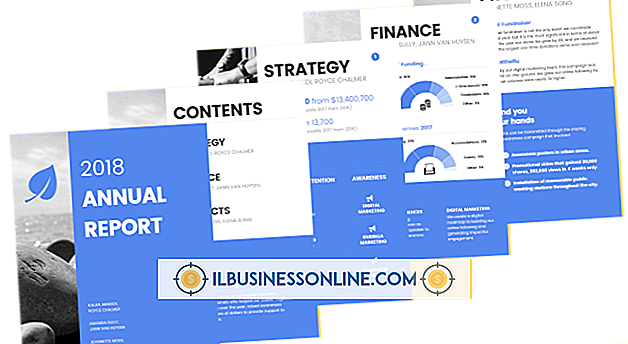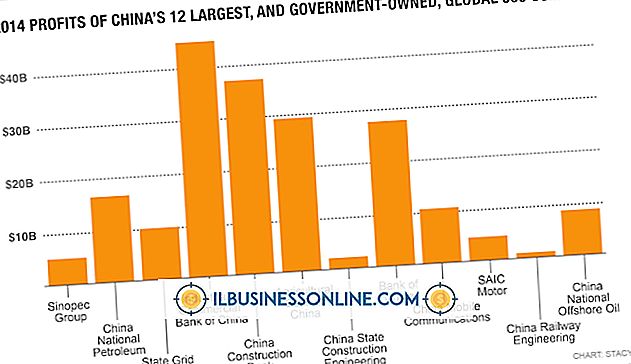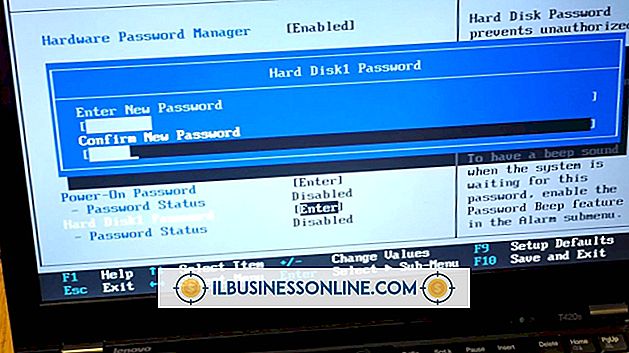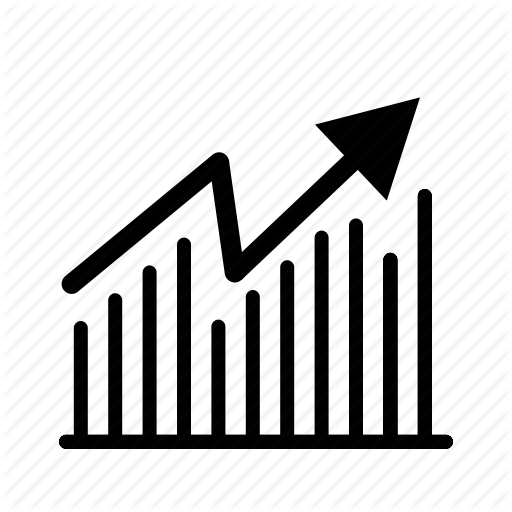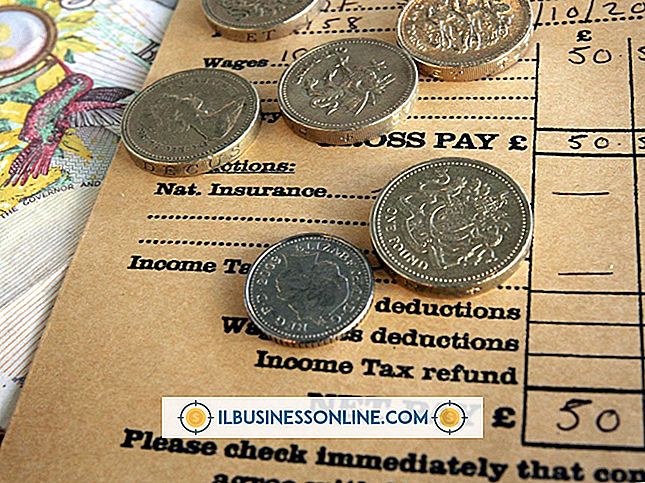Cách tạo Gmail hiển thị thư trong HTML cơ bản

Bất kỳ sự chậm lại trong truyền thông có thể có ảnh hưởng xấu đến lợi nhuận của một doanh nghiệp nhỏ. Gmail của Google đôi khi có thể chậm hoặc không tải được do các vấn đề không tương thích của trình duyệt hoặc kết nối Internet chậm hoặc không ổn định. Một phương pháp mà Google khuyên bạn nên khắc phục những sự cố này là chuyển từ chế độ xem HTML tiêu chuẩn đầy đủ, đầy đủ tính năng của Gmail sang HTML cơ bản đơn giản hơn. Mặc dù Gmail được thiết kế để tự động chuyển chế độ xem trong một số trường hợp, bạn cũng có thể đặt thủ công trong vòng vài giây khi cần khi không được chuyển.
Từ đăng nhập
1.
Chuyển đến trang Đăng nhập Google Gmail và đăng nhập.
2.
Xác định vị trí Liên kết tải HTML cơ bản (đối với các kết nối chậm) Liên kết trực tuyến ở cuối trang Tải Gmail - trang xuất hiện trước màn hình tài khoản có thanh màu xanh lam, từ Tải trọng tải và địa chỉ email của bạn.
3.
Nhấp vào liên kết để chuyển từ chế độ xem HTML tiêu chuẩn mặc định sang chế độ xem HTML cơ bản.
Từ tài khoản Gmail
1.
Nhấp vào nút Tải lại Tải xuống của trình duyệt trong khi trong tài khoản Gmail của bạn để làm cho trang Tải xuống Gmail của Gmail xuất hiện.
2.
Xác định vị trí liên kết Tải trọng cơ bản của HTML (đối với các kết nối chậm) ở cuối trang Gmail Tải Đang tải.
3.
Nhấp vào liên kết để chuyển sang dạng xem HTML cơ bản Dạng xem HTML tiêu chuẩn.
Lời khuyên
- Nếu Gmail tải trước khi bạn có thể nhấp vào liên kết, hãy sử dụng liên kết Xem Google của Google Basic Basic HTML (xem Tài nguyên) để đăng nhập vào Gmail hiển thị chế độ xem HTML cơ bản.
- Để đặt chế độ xem HTML cơ bản làm mặc định để bạn không cần chọn liên kết mỗi lần đăng nhập, hãy nhấp vào Đặt Set HTML cơ bản làm Chế độ xem mặc định ở đầu màn hình tài khoản Gmail khi bạn đang sử dụng Basic HMTL lượt xem.
- Để khôi phục tài khoản của bạn về chế độ xem HTML tiêu chuẩn, hãy nhấp vào liên kết Tiêu chuẩn trực tuyến ở phía dưới màn hình tài khoản Gmail hoặc, nếu bạn có HTML cơ bản được đặt làm mặc định, hãy nhấp vào liên kết Tiêu chuẩn xuất hiện ở đầu màn hình sau bạn đặt chế độ.
- Nếu bạn hoàn toàn không thể thấy Gmail, hãy kiểm tra xem bạn đã bật cookie cho trình duyệt hay nâng cấp trình duyệt của bạn lên phiên bản mới nhất tương thích hoàn toàn với Gmail như được nêu trên trang Trình duyệt được hỗ trợ của Google Gmail (xem Tài nguyên).
Cảnh báo
- Nhiều tính năng Google Gmail không khả dụng trong chế độ xem HTML cơ bản bao gồm trò chuyện, quản lý bộ lọc, các công cụ liên hệ như thêm, nhập, xóa và chỉnh sửa danh bạ, tích hợp Lịch và Google Docs, phím tắt, trình kiểm tra chính tả và định dạng phong phú.